Omogućite ili onemogućite predmemoriju pisanja na disk u sustavu Windows 10
Miscelanea / / November 28, 2021
Predmemorija pisanja na disk je značajka u kojoj se zahtjevi za pisanje podataka ne šalju odmah na tvrdi disk, već se spremaju u brzu hlapljivu memoriju (RAM) i kasnije se šalju na tvrdi disk iz reda čekanja. Prednost korištenja predmemorije pisanja na disk je u tome što omogućuje brži rad aplikacije tako što privremeno pohranjuje zahtjeve za pisanje podataka u RAM umjesto na disk. Dakle, povećanje performansi sustava, ali korištenje predmemorije pisanja na disk također može dovesti do gubitka podataka ili oštećenja zbog nestanka struje ili drugog hardverskog kvara.
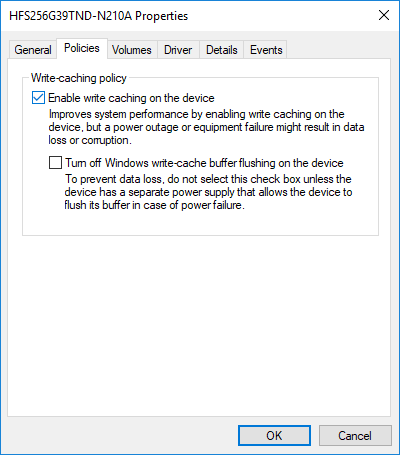
Rizik od oštećenja ili gubitka podataka je stvaran, jer se podaci koji su privremeno pohranjeni u RAM-u mogu izgubiti u slučaju nestanka napajanja ili sustava prije nego što se podaci isprazne zapisivanjem na disk. Da biste bolje razumjeli kako radi predmemoriranje pisanja na disk, razmotrite ovaj primjer, pretpostavimo da želite spremiti tekstualnu datoteku na radnu površinu kada kliknete Spremi, Windows će privremeno spremiti informacije koje želite spremiti na disk u RAM, a kasnije će Windows zapisati ovu datoteku na hard disk. Nakon što se datoteka zapiše na disk, predmemorija će poslati potvrdu Windowsu i nakon toga će se informacije iz RAM-a isprazniti.
Predmemoriranje pisanja na disk zapravo ne zapisuje podatke na disk nakon čega se ponekad dogodi, ali predmemoriranje pisanja na disk je samo glasnik. Dakle, sada ste svjesni prednosti i rizika povezanih s korištenjem predmemorije pisanja na disk. Dakle, bez gubljenja vremena, pogledajmo kako omogućiti ili onemogućiti predmemoriju pisanja na disk u sustavu Windows 10 uz pomoć dolje navedenog vodiča.
Sadržaj
- Omogućite ili onemogućite predmemoriju pisanja na disk u sustavu Windows 10
- Metoda 1: Omogućite predmemoriju pisanja na disk u sustavu Windows 10
- Metoda 2: Onemogućite predmemoriju pisanja na disk u sustavu Windows 10
Omogućite ili onemogućite predmemoriju pisanja na disk u sustavu Windows 10
Biti siguran za stvoriti točku vraćanja za slučaj da nešto krene po zlu.
Metoda 1: Omogućite predmemoriju pisanja na disk u sustavu Windows 10
1. Pritisnite tipku Windows + R, a zatim upišite devmgmt.msc i pritisnite Enter.

2. Proširiti Diskovni pogoni, onda dvaput kliknite na diskovni pogon na kojem želite omogućiti predmemoriju pisanja na disk.
Bilješka: Ili možete kliknuti desnom tipkom miša na isti pogon i odabrati Svojstva.
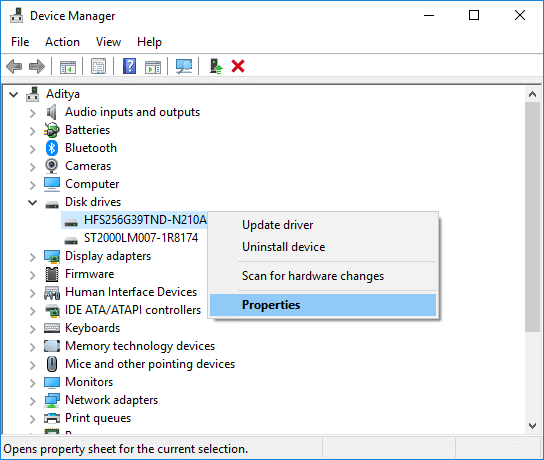
3. Obavezno se prebacite na Kartica Pravila zatim Kvačica “Omogućite predmemoriju pisanja na uređaju” i kliknite U redu.
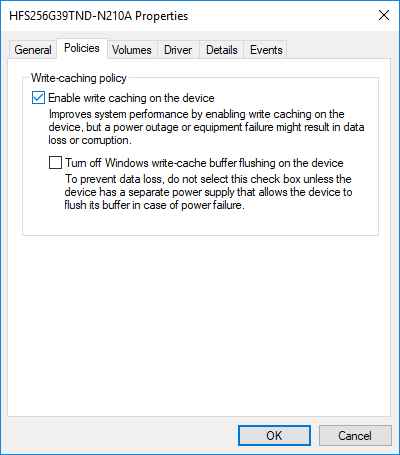
Bilješka: Označite ili poništite opciju "Isključi ispiranje međuspremnika za upisivanje u predmemoriju sustava Windows na uređaju" u odjeljku Pravila predmemorije pisanja prema vašem izboru. Ali kako biste spriječili gubitak podataka, nemojte označavati ovo pravilo osim ako na svoj uređaj nemate zasebno napajanje (npr. UPS).
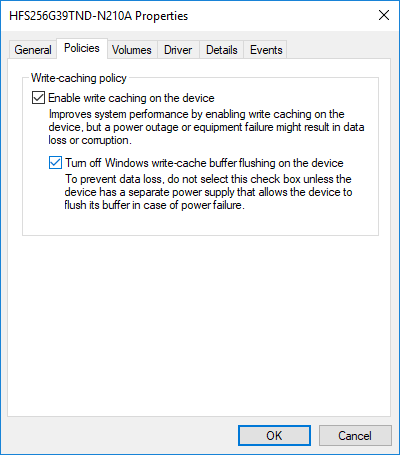
4. Kliknite na Da da ponovno pokrenete svoje računalo kako biste spremili promjene.
Metoda 2: Onemogućite predmemoriju pisanja na disk u sustavu Windows 10
1. Pritisnite tipku Windows + R, a zatim upišite devmgmt.msc i pritisnite Enter.

2. Zatim proširite Disk pogone dvaput kliknite na diskovni pogon na kojem želite omogućiti predmemoriju pisanja na disk.
3. Obavezno se prebacite na Kartica Pravila zatim poništiti “Omogućite predmemoriju pisanja na uređaju” i kliknite U redu.
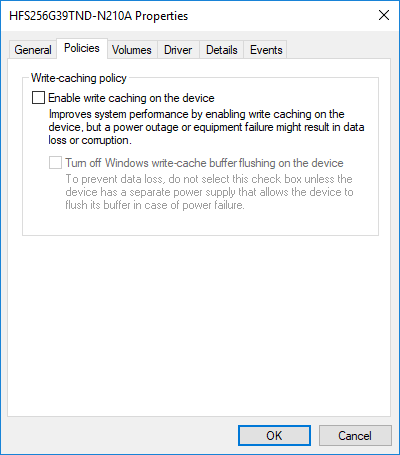
4. Kliknite Da za potvrdu za ponovno pokretanje računala.
Preporučeno:
- Kako formatirati disk ili pogon u sustavu Windows 10
- Postavite ograničenje diskovne kvote i razinu upozorenja u sustavu Windows 10
- Kako pretvoriti GPT disk u MBR disk u sustavu Windows 10
- Spriječite prelazak tvrdog diska u stanje mirovanja u sustavu Windows 10
To je to što ste uspješno naučili Kako omogućiti ili onemogućiti predmemoriju pisanja na disk u sustavu Windows 10 ali ako još uvijek imate
bilo kakva pitanja u vezi s ovim vodičem, slobodno ih postavite u odjeljku za komentare.



